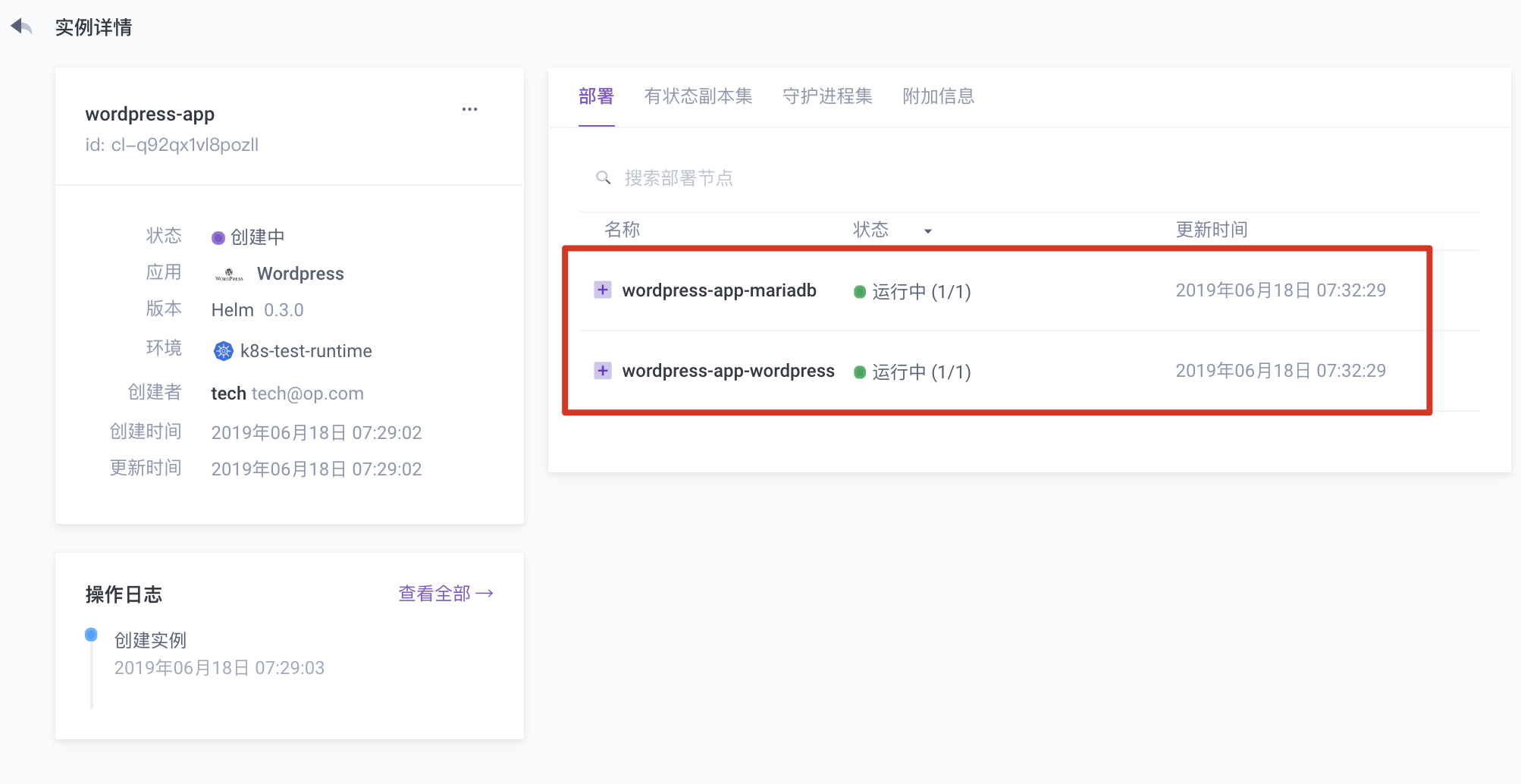部署 WordPress 到多云环境
由于平台所有内置的角色都能够部署应用至测试环境,本示例仅演示使用普通用户 来部署应用。
正式开始前,需要准备好以下资源:
已有 Wordpress 应用上架商店,若没有请参考 将应用提交管理员审核后发布到商店。
已有 OpenPitrix 普通用户账号
regular@op.com,普通用户账号由管理员提供,参见 管理员快速入门。已有 、QingCloud、 的账号,已有 Kubernetes 集群。
若要将商店的应用部署到 AWS 运行环境,则需依赖平台的网络资源,需提前创建好资源,应用部署到运行环境后将在 AWS 平台自动创建主机和集群。
第一步:创建 VPC
登录 AWS 控制台,例如示例中选择在 区域创建 ,详见 AWS 官方文档。
第二步:创建私有网络
创建私有网络并连接到 VPC,详见 。
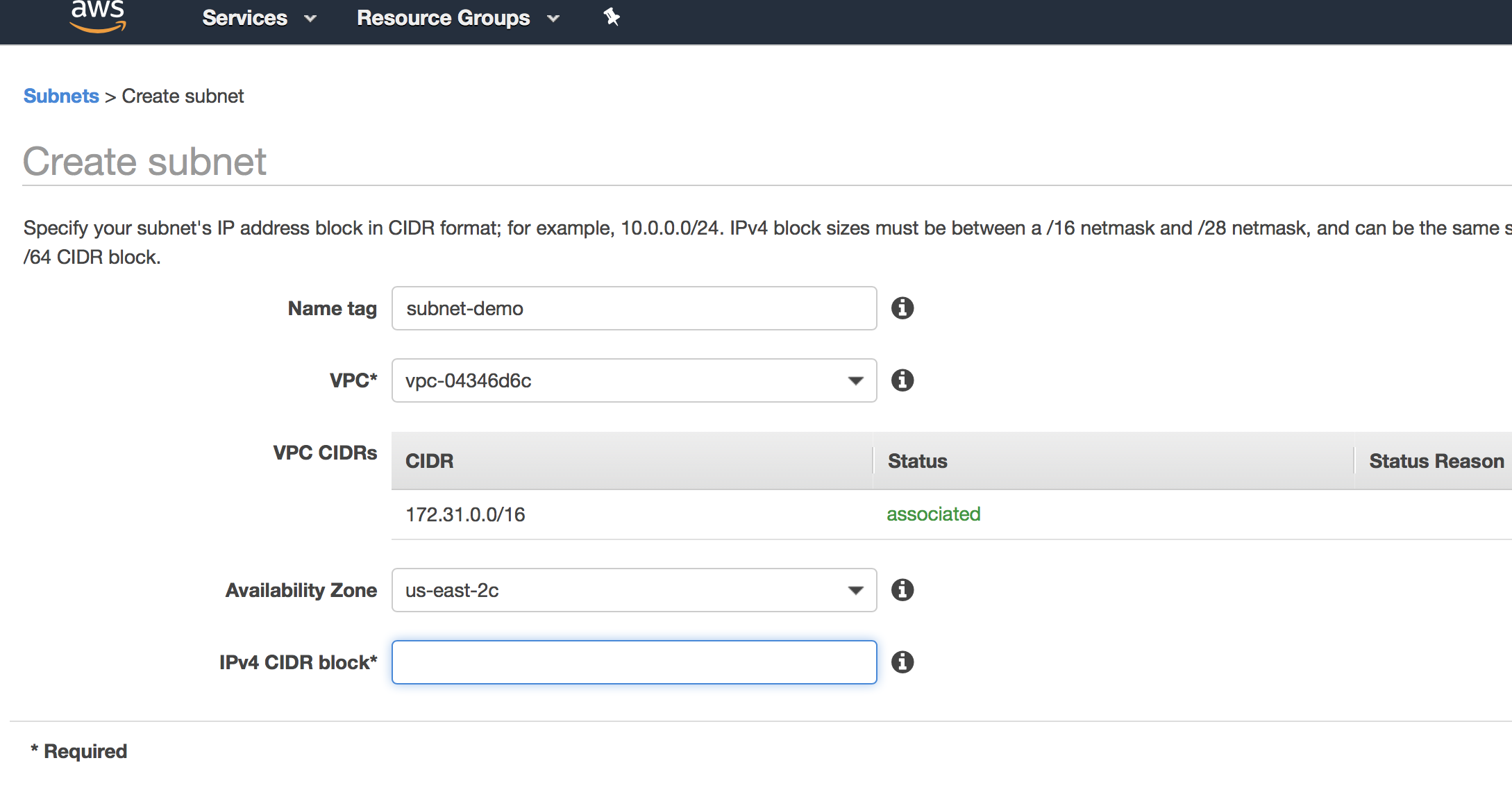
2、点击 「创建环境」,在弹窗中选择 Amazon Web Service,然后点击 「继续」。

- URL:填写 AWS 公有云的 region 的 API server 地址,比如:
https://ec2.us-east-2.amazonaws.com。 - 密钥:填写 AWS 平台上生成的 。
填写应用部署的基本信息,选择之前创建的 AWS 运行环境,本示例 MySQL 和 Wordpress 节点设置选择默认的最低参数,选择创建的私有网络 (subnet),完成部署。
第三步:查看部署情况
菜单栏选择 我的实例,可以查看刚刚部署应用的集群实例,集群列表中点击 Wordpress 查看该集群下应用部署的资源。
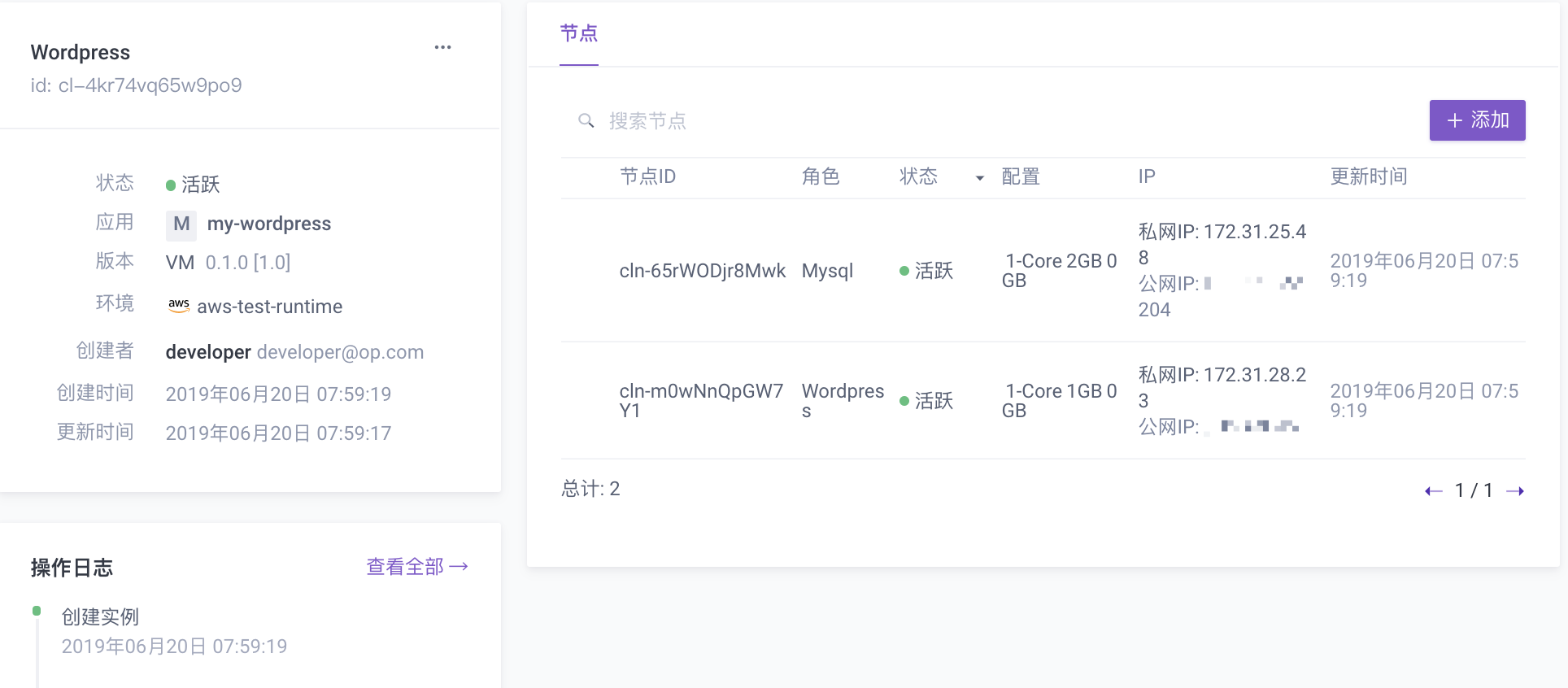
部署成功后,将会在 AWS 运行环境创建 3 台主机,可以在 AWS 控制台 上查看主机状态以及 EIP 情况。
第四步:访问 Wordpress
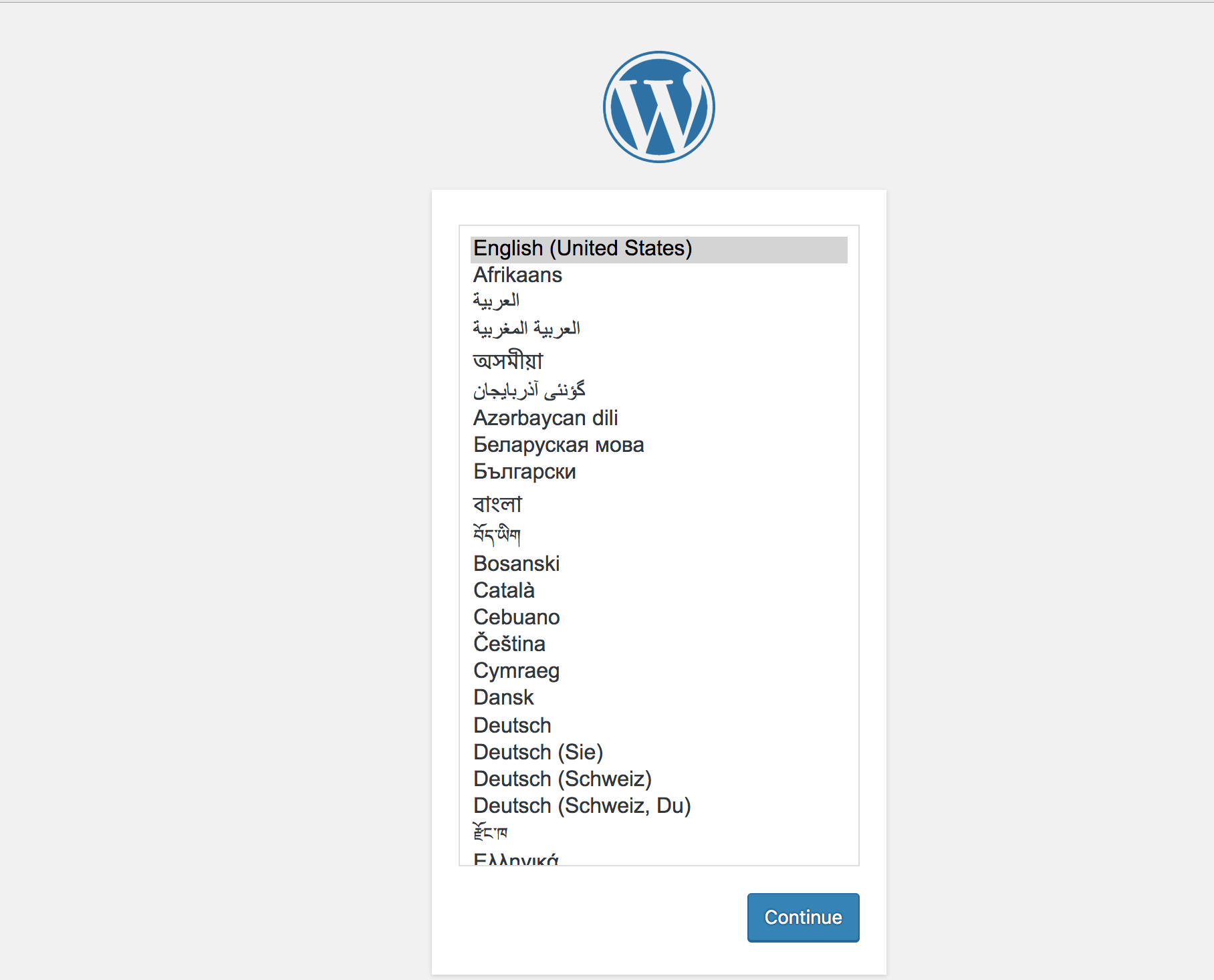
应用部署成功后,若需要管理部署的集群如扩容、停用或删除集群或添加节点,参考 。
由于在应用审核快速入门中,已通过技术审核账号说明了如何创建 QingCloud 环境并将应用部署至 QingCloud,此处不再赘述,请参考 创建测试环境 (QingCloud Runtime)。
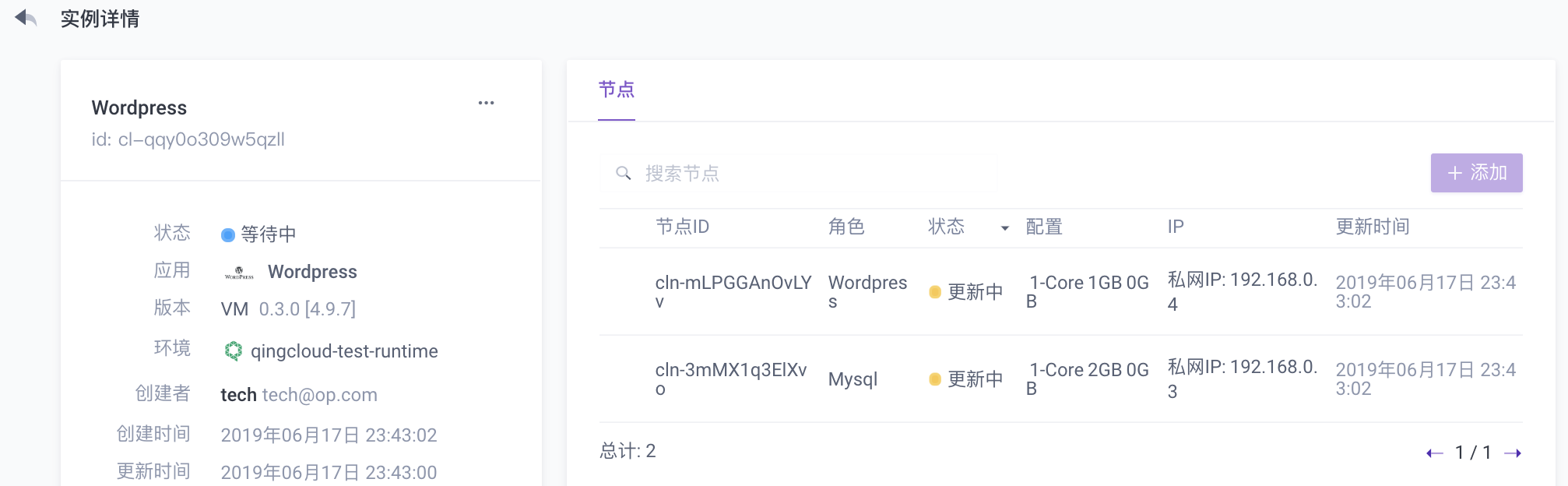
在普通用户快速入门中,已通过普通用户的账号 说明了如何创建阿里云环境并将应用部署至阿里云,此处不再赘述,请参考 。
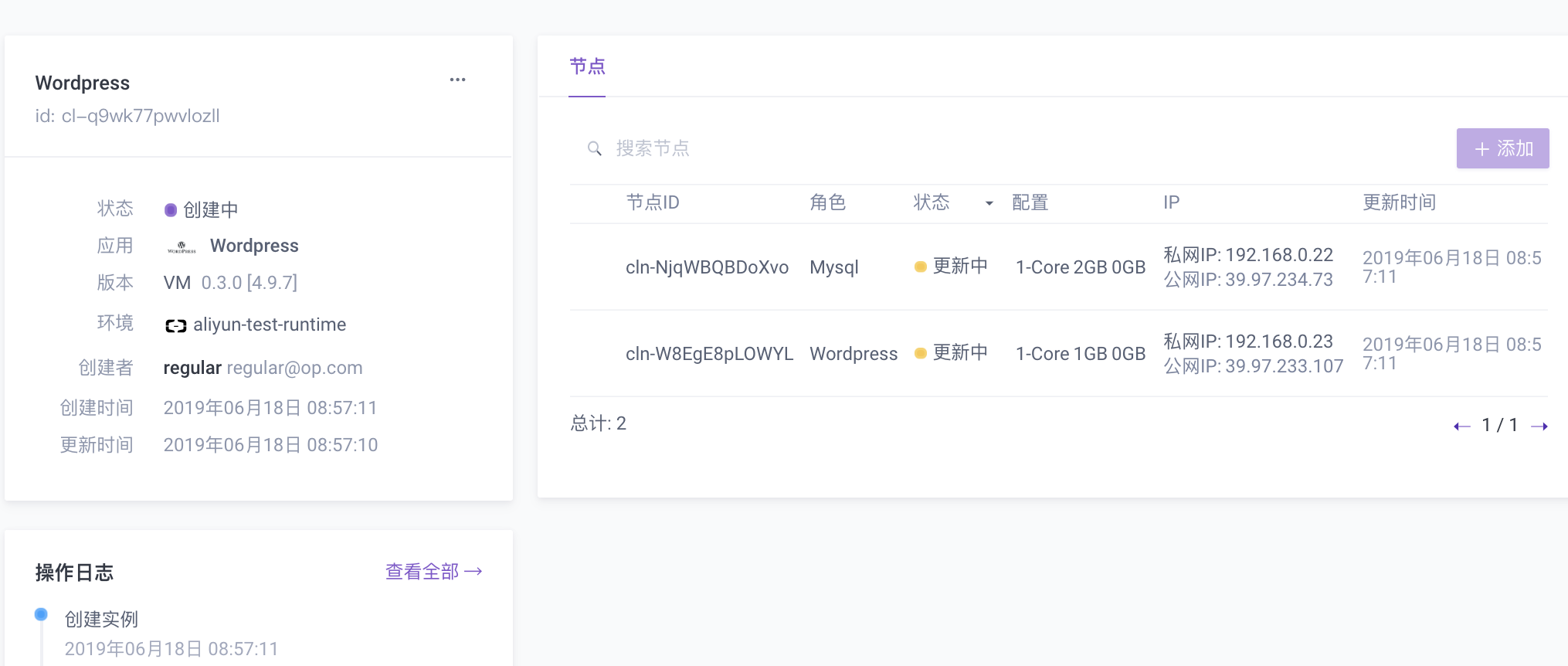
由于在应用审核快速入门中,已通过技术审核账号说明了如何创建 Kubernetes 运行环境并将应用部署至 Kubernetes,此处不再赘述,请参考 创建测试环境 (Kubernetes Runtime)。